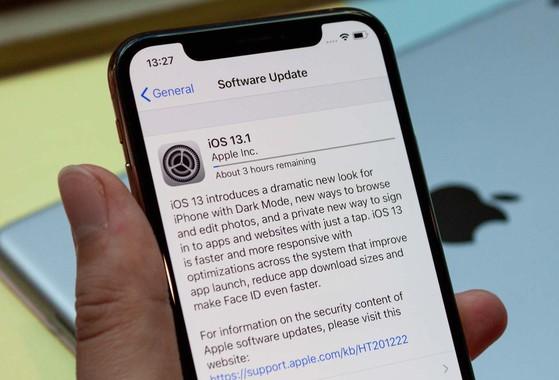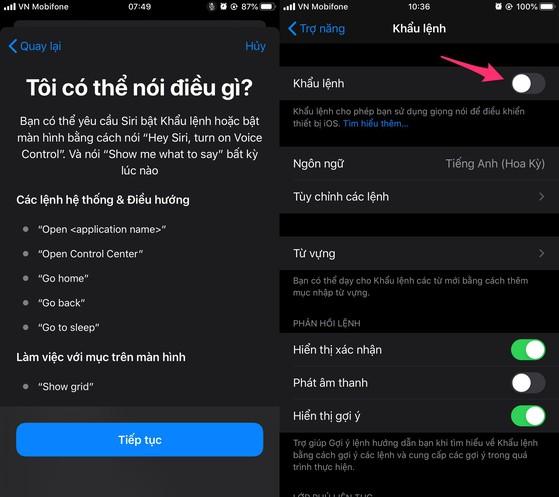Cách khởi động lại iPhone, iPad bằng giọng nói
Chỉ với vài thao tác đơn giản, bạn có thể khởi động lại iPhone, iPad nhanh hơn thay vì phải tìm kiếm tùy chọn Restart device.
Khởi động lại là một trong những cách đơn giản nhất để khắc phục các lỗi không rõ nguồn gốc, đơn cử như máy bị treo, chạy chậm hoặc nóng lên bất thường.
Khởi động lại iPhone bằng phím cứng tương đối phức tạp và khác biệt trên từng dòng máy. Ảnh: Internet
Cách khởi động lại iPhone, iPad bằng giọng nói
Thông thường, chúng ta thường buộc iPhone, iPad khởi động lại bằng cách nhấn giữ phím nguồn + phím Home (đối với các thiết bị đời cũ), hoặc phím nguồn + tăng/giảm âm lượng… Điều này thường khá rắc rối và không phải ai cũng thực hiện được, thay vào đó, bạn chỉ cần cập nhật thiết bị lên iOS 13 bằng cách vào Settings (cài đặt) - General (cài đặt chung) - Software Update (cập nhật phần mềm) - Download & Install (tải về & cài đặt).
Cập nhật iOS 13 để trải nghiệm nhiều tính năng mới. Ảnh: Internet
Khi đã hoàn tất, người dùng chỉ cần vào phần Settings (cài đặt) - Accessibility (trợ năng) - Voice control (khẩu lệnh) và kích hoạt tùy chọn Voice control (khẩu lệnh), lúc này trên thanh trạng thái của điện thoại sẽ xuất hiện biểu tượng micro, điều này đồng nghĩa với việc iPhone, iPad đã sẵn sàng nhận lệnh.
Tiếp theo, bạn hãy nói “Reboot Device”, trong cửa sổ nhỏ vừa hiện ra, người dùng chỉ cần nói “Tap Restart” và điện thoại sẽ khởi động lại ngay lập tức. Ngoài ra, bạn cũng có thể nói Show numbers, sau đó đọc tên con số xuất hiện tại tùy chọn đó, cách này tương đối đơn giản đối với những người không rành tiếng Anh.
Khởi động lại iPhone, iPad bằng giọng nói. Ảnh: MINH HOÀNG
Ngoài ra còn có một số câu lệnh khác mà bạn có thể tham khảo thêm như:
- Go home, Open home: Về màn hình chính
- Swipe left, Swipe right: Vuốt qua trái hoặc phải
- Tap/Open…: Mở menu hoặc mở một ứng dụng nào đó. Lưu ý, Open chỉ dành để mở ứng dụng, ví dụ, Open Facebook, Tap YouTube…
- Show numbers: Hiển thị số của từng mục trên màn hình, sau đó bạn chỉ cần đọc tên số là tự động thiết bị sẽ chọn mục đó
- Scroll down/Scroll up: Cuộn xuống hoặc cuộn lên
- Pan down/Pan up: Trượt xuống hoặc trượt lên
- Reboot device: Khởi động lại thiết bị
- Go back: Quay ngược lại nếu bạn nói sai… và rất nhiều câu lệnh khác trong phần hướng dẫn bạn đầu mà bạn có thể tham khảo thêm khi sử dụng.
Đối với những mẫu iPhone, iPad đời cũ không thể cập nhật lên iOS 13, bạn chỉ cần vào Settings (cài đặt) - General (cài đặt chung) - Accessibility (trợ năng) - AssistiveTouch và kích hoạt tùy chọn AssistiveTouch. Lúc này, trên màn hình sẽ xuất hiện phím Home ảo, người dùng chỉ cần chọn Device (thiết bị) - More (thêm) - Restart device (khởi động lại thiết bị).
Tune 120TWS là dòng tai nghe được tạo ra bởi việc kết hợp chất âm đặc trưng và phong cách thời trang độc đáo của hãng...